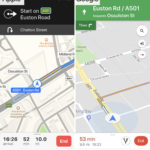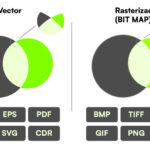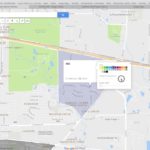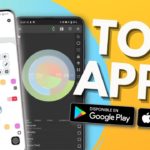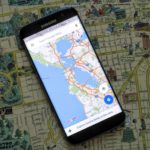Apple Maps tiene que ser una de las mejores, si no la mejor característica de los iPhones. Ahora puedes ir a cualquier lugar sin el miedo de perderte por un giro equivocado a la izquierda o a la derecha ya que Apple tiene tus instrucciones cubiertas. Puedes decirte a ti mismo lo contrario, planifica tu viaje a la perfección, pero aún así no podrás evitar los pitstops. En realidad son la belleza de la mayoría de los viajes.
Sin embargo, hacer una parada por cualquier razón y luego reiniciar el viaje por las mismas direcciones del mapa puede causar retrasos masivos, rutas largas y la posibilidad de perderse. Los usuarios de iPhone tuvieron que lidiar con este problema hasta que llegó el iOS 10. Afortunadamente, el iOS 10 le da a los mapas de Apple la capacidad de encontrar pitstops y redirigirte a esos destinos.
La adición de esta característica es absolutamente masiva; no sólo ha aumentado la facilidad de los usuarios, sino que también ha dado un nuevo aspecto a los mapas de Apple. Lo más importante es que también se puede acceder a esta función de manos libres que garantiza la conducción más segura. No es necesario ser un experto en tecnología para entender el procedimiento, pero si aún no estás familiarizado con él, puedes leer la guía paso a paso que se menciona a continuación.
Navegación:
1. Inicia los Mapas de Apple en tu iPhone. Normalmente, esta aplicación se coloca justo a la izquierda de tu aplicación de reloj. El icono de los Mapas de Apple parece un mapa en sí mismo. Tócalo.
2. Podrá encontrar el cuadro de búsqueda situado en la parte inferior de su pantalla. Aquí es donde pondrá el destino final de su viaje.

3. Escriba el nombre del destino y la pantalla le mostrará algunas opciones de destino en los resultados de la búsqueda. 4. Pulse sobre el destino al que desea ir. Se recomienda que escriba el nombre completo y exacto del destino para evitar confusiones.
4. Al tocar el destino deseado, verá una opción llamada Direcciones en su pantalla. Tóquela.
5. Ahora tu aplicación te proporcionará 2-3 rutas para tu destino. Generalmente, la gente prefiere la ruta más rápida y por lo tanto toca la opción GO a través de ella. Depende totalmente de ti elegir la ruta que quieras. Una vez decidido, pulse sobre la opción IR junto a esa ruta.
6. Al tocar la opción GO, la pantalla le mostrará un mapa hacia sus destinos finales. Puede acercar o alejar el zoom para ver los detalles.
Añadiendo un Pitstop:
Ahora viene la parte en la que añadirás una parada en boxes a tu mapa. Consulte los pasos anteriores y luego continúe desde aquí
1. Toque en la parte inferior de la pantalla para iniciar un menú emergente. Este menú mostrará información básica de la ruta como la distancia, el tiempo de viaje y el tiempo estimado de llegada.
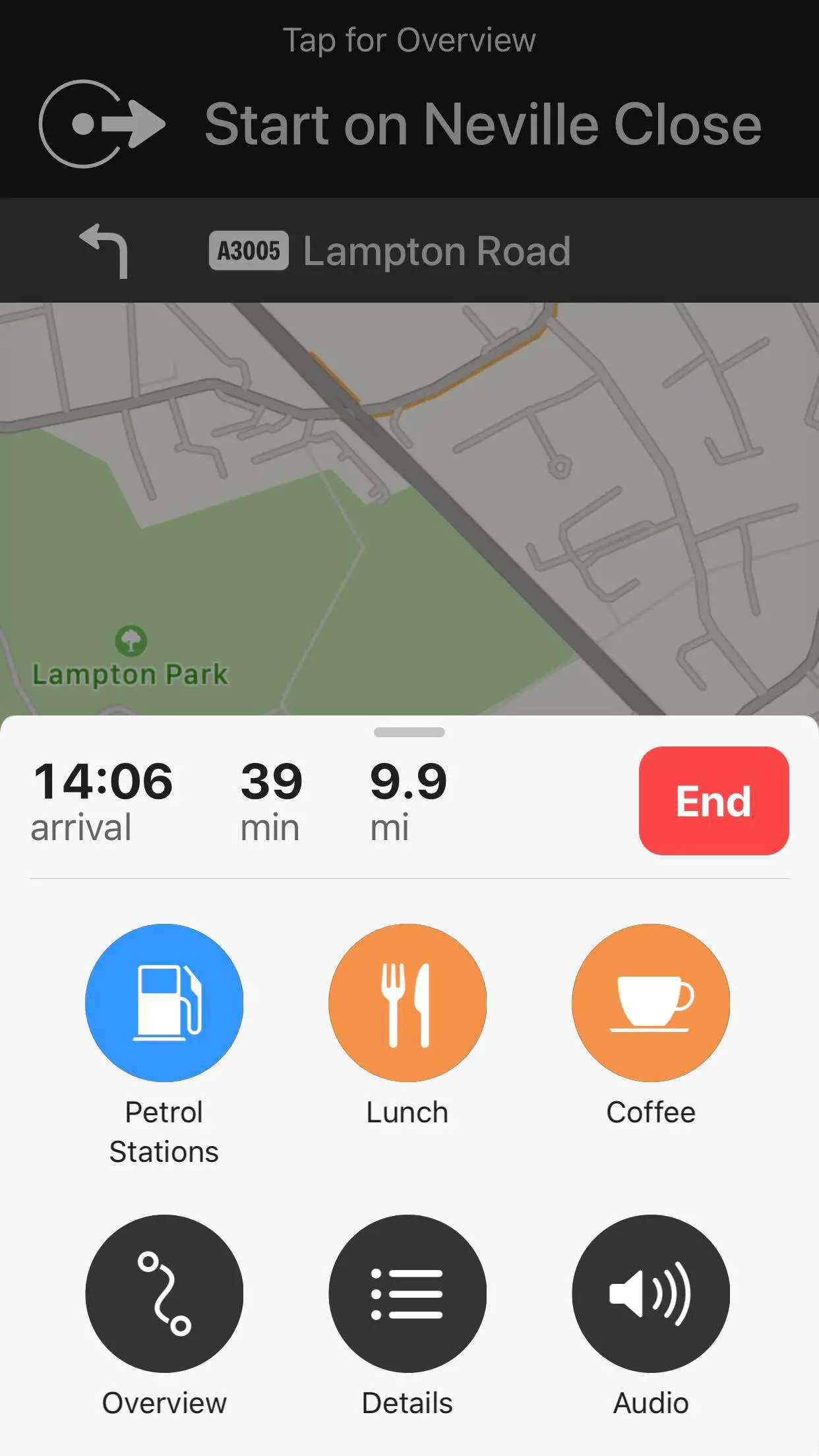
2. Además, también verás los iconos de Gasolineras , Desayuno/Almuerzo/Cena y Café . Esto dependerá en gran medida de su ubicación y de la hora del día en que esté viajando.
3. Puedes añadir cualquiera de estas opciones a tu parada en boxes. Por ejemplo, si tocas la opción de Bombas de gasolina, verás todas las bombas de gasolina a las que se puede acceder entre tu ubicación actual y el destino final. Lo mismo ocurre con la comida y el café dependiendo de la hora del día.
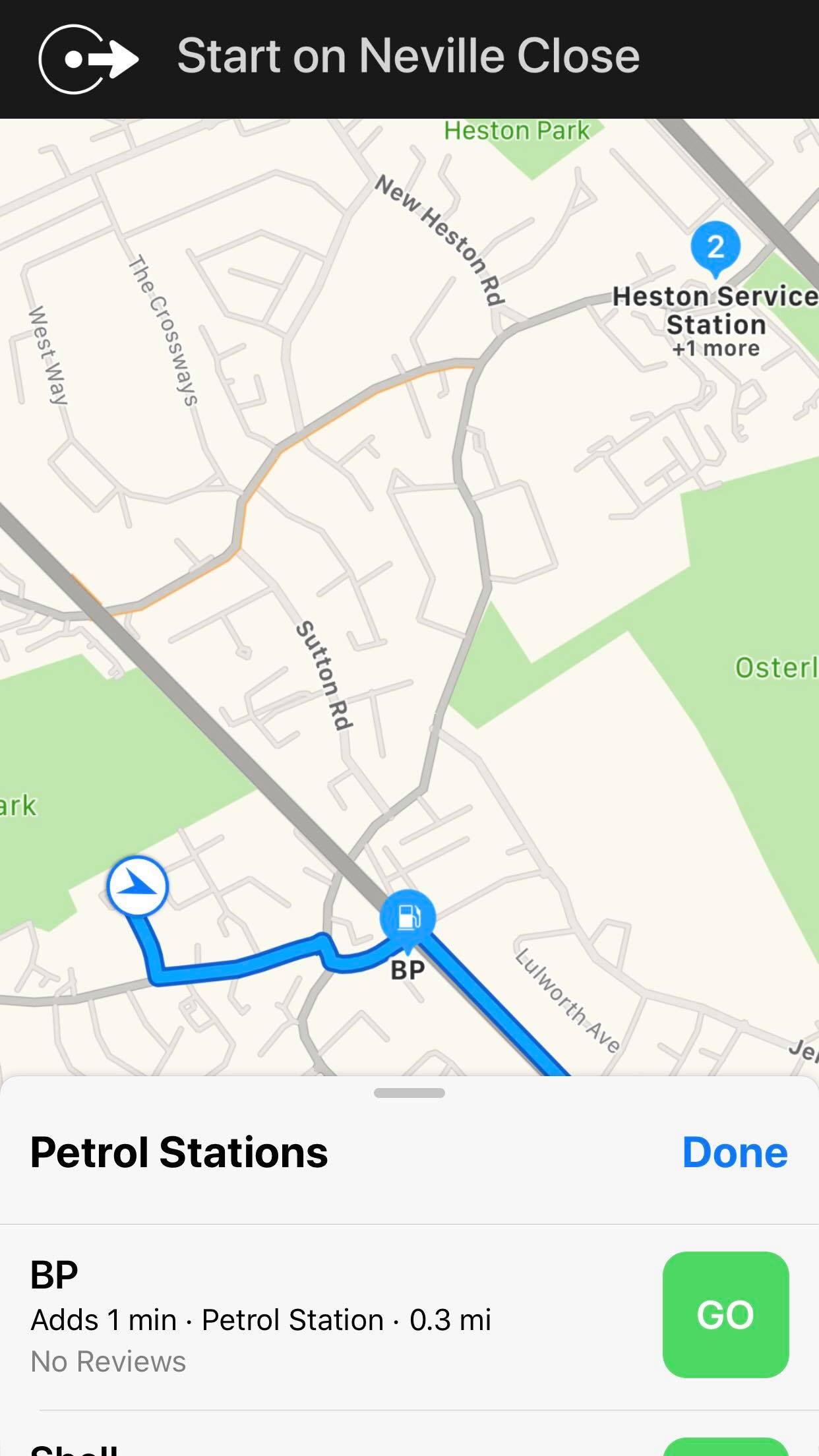
4. Toque la opción GO ubicada en la parada de boxes que desee una vez que haya seleccionado su parada de boxes. Al hacer esto, se mostrará la nueva ruta a la parada y comenzará con el primer conjunto de direcciones.
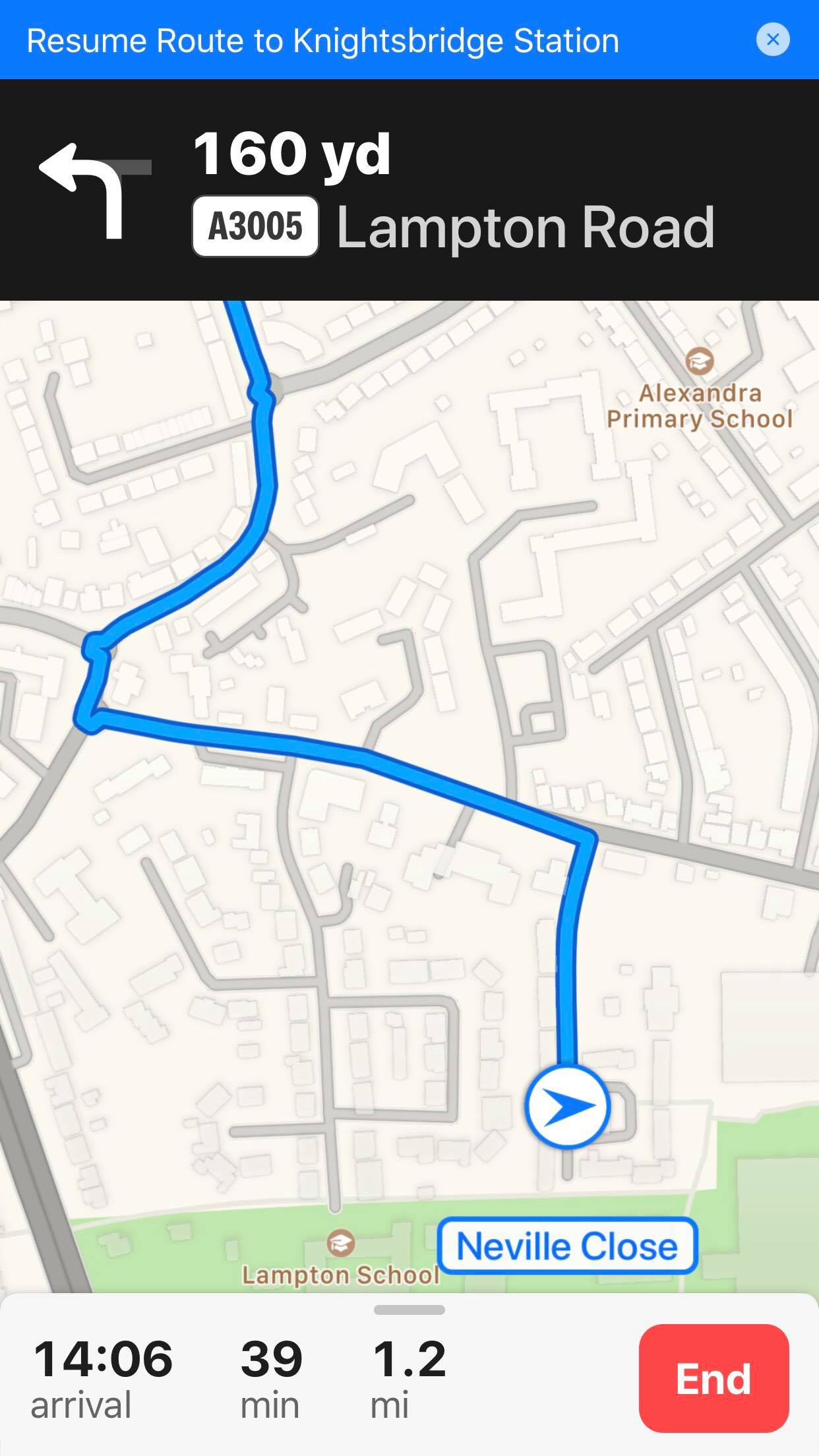
5. Una vez que llegue a la ubicación de la parada en boxes, localice la opción Reanudar la ruta a (Nombre del destino) en la parte superior de la pantalla. Al hacer esto eliminará la parada en boxes y será dirigido nuevamente hacia su destino final. Esta opción también puede resultar útil si desea saltarse la parada en boxes y quiere ir directamente al destino final.
Añadiendo Pitstop vía Siri:
Como se dijo antes, Apple Maps te permite añadir pitstop durante tu viaje sin siquiera tocar el dispositivo. Siri te permite hacer eso con solo decir Hey Siri, añadir un surtidor de gasolina, o añadir café o añadir almuerzo a mi navegación. Siri mostrará una lista de opciones de paradas en boxes adecuadas, y luego todo lo que necesitas hacer es tocar la opción IR a través de tu destino de paradas en boxes deseado.
Importante, si no estás en posición de tocar GO a través de tu parada de boxes deseada, entonces Siri puede leerte verbalmente cada opción. Puedes decir no o sí. Decir no hará que Siri se mueva automáticamente a la siguiente opción mientras que decir sí añadirá automáticamente la parada en boxes a tu navegación. Además, Siri también te preguntará si quieres llamar a la parada de boxes que has seleccionado. Sólo tienes que decir sí o no según tus preferencias.
Esta característica adicional de Apple Map fue bienvenida y apreciada por los usuarios cuando llegó por primera vez. Sin embargo, ahora los mismos usuarios están pidiendo a Apple que considere mejorar esta característica. Quieren que Apple añada la función en la que pueden personalizar los pitstops a su gusto y no con la opción limitada que Apple Maps proporciona. Por supuesto, tiene sentido ya que una parada de emergencia no está limitada a una gasolinera, cafetería o restaurante.
Además, a diferencia de Google o de algunas aplicaciones de terceros, Apple Maps no te permitirá añadir más de una parada adicional. Tendrás que añadir una ubicación una vez más después de que hayas llegado a tu parada de boxes objetivo. Esto puede ser realmente frustrante si tienes que hacer 3 o 4 paradas durante un viaje largo. Preferirías añadir todas las paradas una vez para evitar hacerlo una y otra vez.